- Si Windows 11 solicita una clave de recuperación de BitLocker, puede encontrarla en su cuenta de Microsoft.
- Alternativamente, es posible que usted haya guardado las claves en una hoja de papel o en una unidad flash USB.
- No se preocupe, todavía hay una salida si no puede encontrar ninguna de las llaves necesarias.
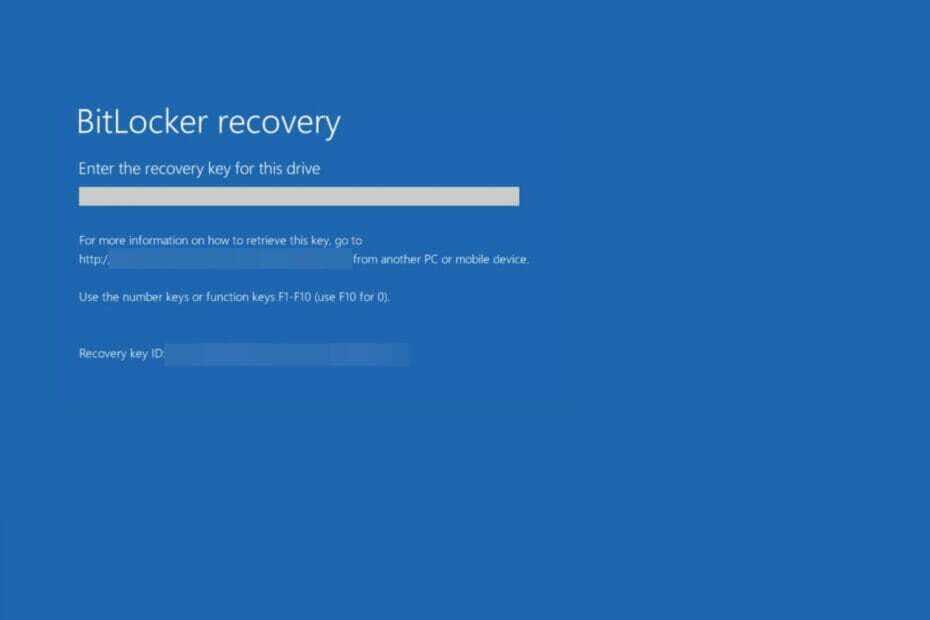
XINSTALAR HACIENDO CLIC EN EL ARCHIVO DE DESCARGA
Este software reparará errores informáticos comunes, lo protegerá de la pérdida de archivos, malware, fallas de hardware y optimizará su PC para obtener el máximo rendimiento. Solucione problemas de PC y elimine virus ahora en 3 sencillos pasos:
- Descargar la herramienta de reparación de PC Restoro que viene con tecnologías patentadas (patente disponible aquí).
- Hacer clic Iniciar escaneo para encontrar problemas de Windows que podrían estar causando problemas en la PC.
- Hacer clic Repara todo para solucionar problemas que afectan la seguridad y el rendimiento de su computadora
- Restoro ha sido descargado por 0 lectores este mes.
BitLocker es una función de Windows que le permite cifrar su dispositivo. Para aquellos cuyo Windows 11 solicita una clave de recuperación de BitLocker, las siguientes instrucciones pueden ayudarlo a ubicar la clave de 48 dígitos que necesitará para desbloquear su dispositivo.
Síganos, ya que primero veremos con más detalle de qué se trata BitLocker y por qué está creando tal fuzz, luego salte a la lista de soluciones para Windows 11 que solicita la clave de recuperación de BitLocker asunto.
¿Qué hace BitLocker?
Una herramienta de protección de datos que se integra con el sistema operativo, BitLocker Drive Encryption protege contra el robo de datos o la exposición de máquinas perdidas, robadas o retiradas indebidamente mediante el cifrado de su disco duro unidades
Cuando se utiliza junto con un Módulo de plataforma segura (TPM) versión 1.2 o posterior, BitLocker ofrece el mayor nivel de protección.
El TPM es un componente de hardware que los fabricantes de computadoras han incorporado en muchos sistemas contemporáneos. El software funciona junto con BitLocker para ayudar a salvaguardar los datos del usuario y garantizar que una computadora no haya sido manipulada cuando el sistema no estaba en uso.
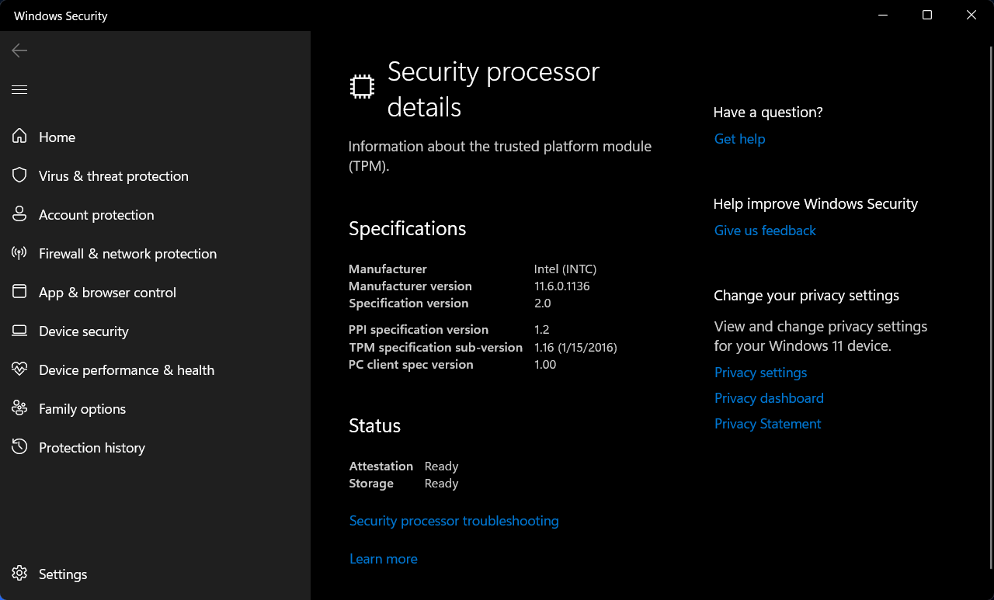
Incluso si su computadora no tiene un TPM versión 1.2 o posterior, aún puede usar BitLocker para cifrar la unidad del sistema operativo Windows en modelos de computadora más antiguos.
Sin embargo, aún se requerirá que el usuario ingrese una clave de inicio USB para iniciar la máquina o reanudar la hibernación en este diseño.
Además, BitLocker brinda la opción de evitar que comience el proceso de inicio regular a menos que el usuario ingrese un número de identificación personal (PIN) o inserta un dispositivo extraíble, como una unidad flash USB, que incluye una clave de inicio.
¿Cómo puedo arreglar Windows 11 solicitando la clave de recuperación de BitLocker?
1. Inicie sesión en su cuenta de Microsoft
-
Dirígete a la página de inicio de sesión de Microsoft e ingresa tu gmail y contraseña.
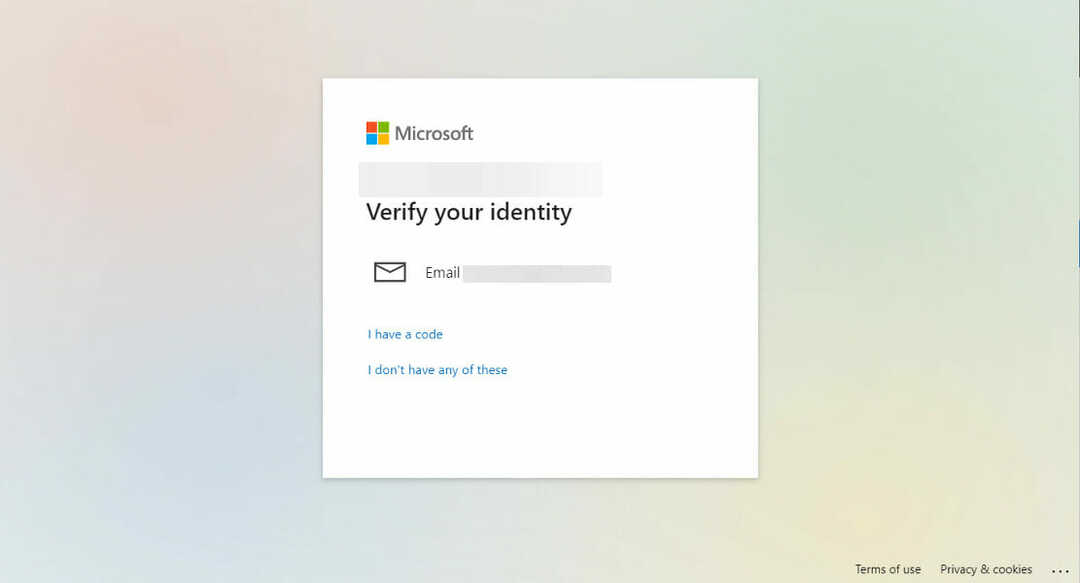
- Continúe con el procedimiento de verificación de cuenta. Las claves de recuperación de BitLocker se mostrarán después.
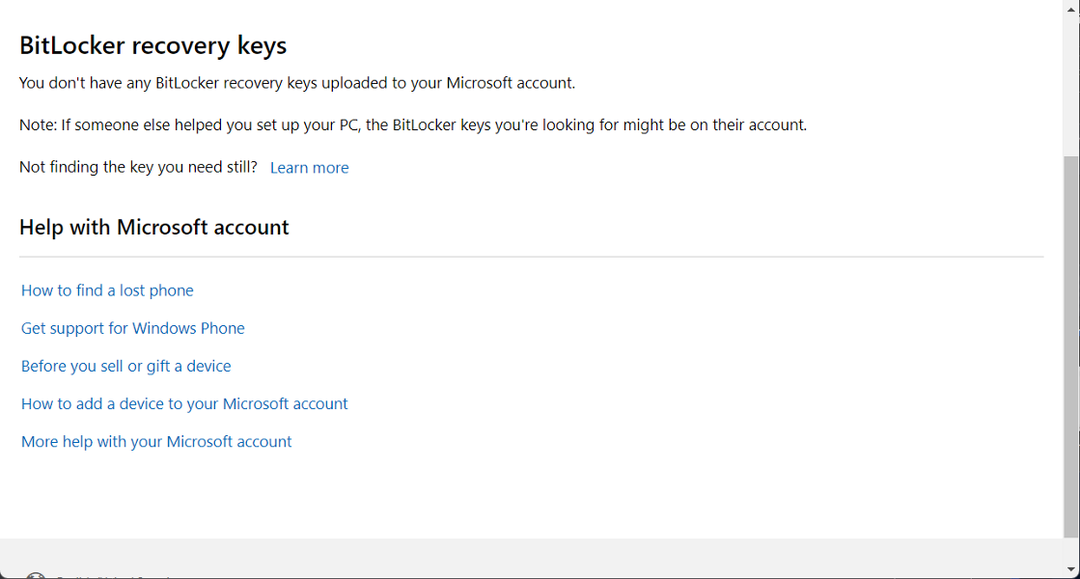
Consejo de experto: Algunos problemas de la PC son difíciles de abordar, especialmente cuando se trata de repositorios dañados o archivos de Windows faltantes. Si tiene problemas para corregir un error, es posible que su sistema esté parcialmente dañado. Recomendamos instalar Restoro, una herramienta que escaneará su máquina e identificará cuál es la falla.
haga clic aquí para descargar y empezar a reparar.
Si no tiene ninguna clave de recuperación cargada en su cuenta de Microsoft, puede probar recursos alternativos donde guardó sus claves de recuperación de BitLocker.
- Solución: necesitamos arreglar su cuenta de Microsoft en Windows 10/11
- REVISIÓN: Esa cuenta de Microsoft no existe
2. Prueba otros recursos
Es posible que su clave de recuperación esté contenida en una copia impresa que se guardó cuando se implementó BitLocker. Examine la ubicación donde guarda documentos importantes relacionados con su computadora.
Alternativamente, conecte la unidad flash USB a su computadora que ha sido bloqueada y siga las instrucciones en pantalla. Si guardó la clave como un archivo de texto en la unidad flash, debe leer el archivo de texto en una computadora diferente a la que lo guardó.
En caso de que tenga carpetas y archivos que prefiera mantener en secreto, Folder Lock es un programa al que deberías echarle un vistazo. Ofrece buenas opciones de configuración, así como una variedad de soluciones para mantener los datos cruciales y confidenciales a salvo de miradas indiscretas y manos inquisitivas.
Si su dispositivo alguna vez ha iniciado sesión en una organización usando una cuenta de correo electrónico del trabajo o la escuela, su la clave de recuperación se puede guardar en la cuenta de Azure AD asociada con esa organización que está vinculada con su dispositivo.
Además, su clave de recuperación puede estar disponible para usted de inmediato, o es posible que deba comunicarse con un administrador del sistema para tener acceso a una. Si su dispositivo está conectado a un dominio (a menudo un dispositivo del trabajo o de la escuela), deberá obtener su clave de recuperación del administrador del dominio.
3. Reinstalar Windows
- Necesitaras hacer una unidad USB de arranque en otro dispositivo para reinstalar Windows 11.
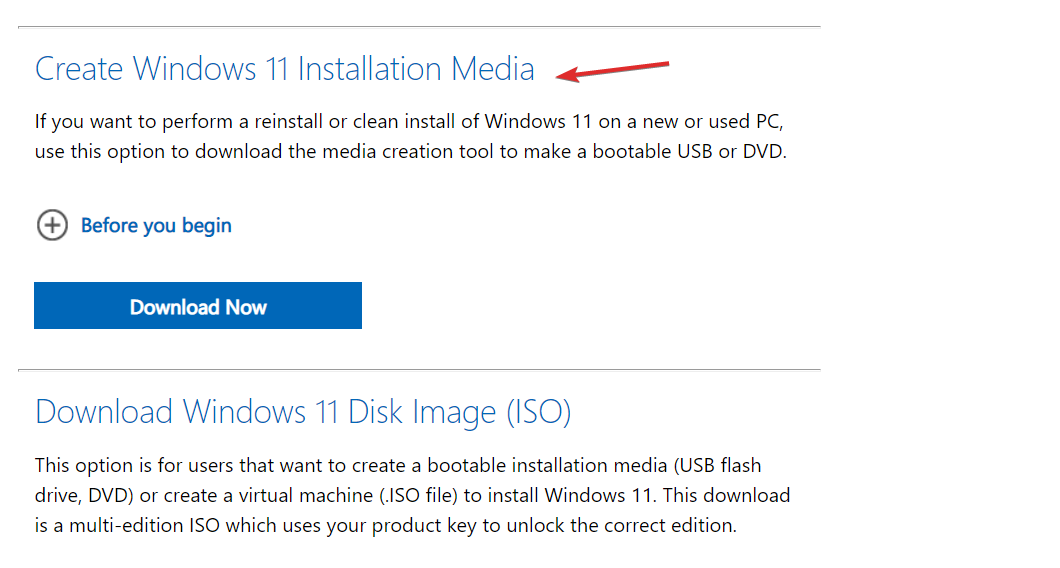
- Puede conectar la unidad flash USB a su PC y encenderla mientras presiona la tecla que abre el menú de selección de dispositivos de arranque para la computadora. Por lo general, es ESC, F10, o F12.
- Seleccione la opción que inicia la PC desde la unidad flash USB y siga las instrucciones en pantalla para instalar Windows 11.
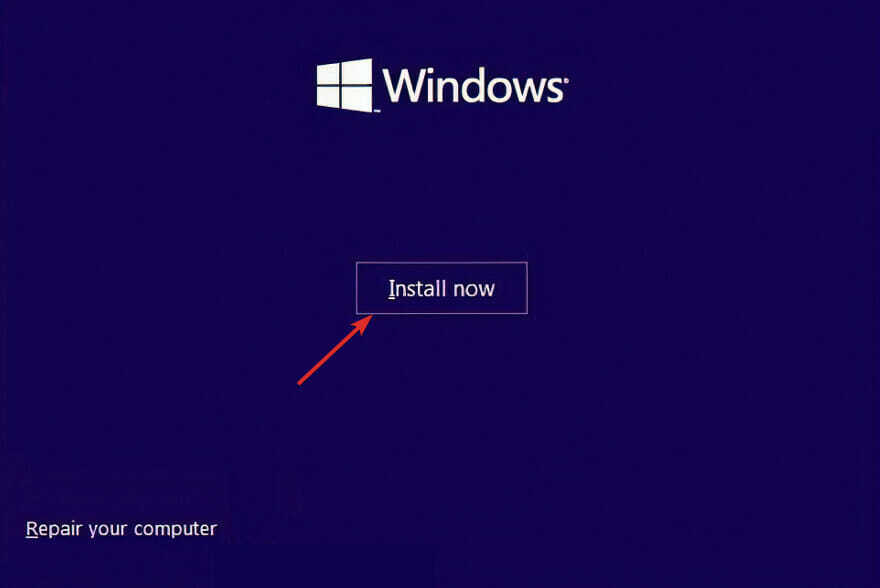
Estos son los métodos para resolver el problema de Windows 11 que solicita una clave de recuperación de BitLocker, y confiamos en que fueron fáciles de seguir.
Entendemos que reinstalar su sistema operativo puede ser una tarea abrumadora, pero Microsoft ha simplificado el proceso.
En el caso de que no tengas TPM, echa un vistazo a nuestra guía sobre cómo evitarlo al instalar Windows 11.
Si desea evitar futuros problemas con BitLocker, consulte nuestra publicación sobre cómo deshabilitar BitLocker en Windows 11.
¿Te resultó útil esta guía? Díganos en la sección de comentarios a continuación y si tiene más soluciones en mente.
 ¿Sigues teniendo problemas?Solucionarlos con esta herramienta:
¿Sigues teniendo problemas?Solucionarlos con esta herramienta:
- Descarga esta herramienta de reparación de PC calificado como Excelente en TrustPilot.com (la descarga comienza en esta página).
- Hacer clic Iniciar escaneo para encontrar problemas de Windows que podrían estar causando problemas en la PC.
- Hacer clic Repara todo para solucionar problemas con tecnologías patentadas (Descuento exclusivo para nuestros lectores).
Restoro ha sido descargado por 0 lectores este mes.

